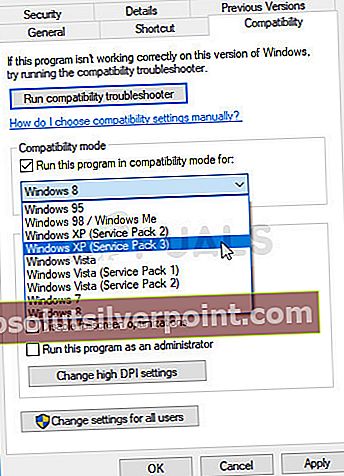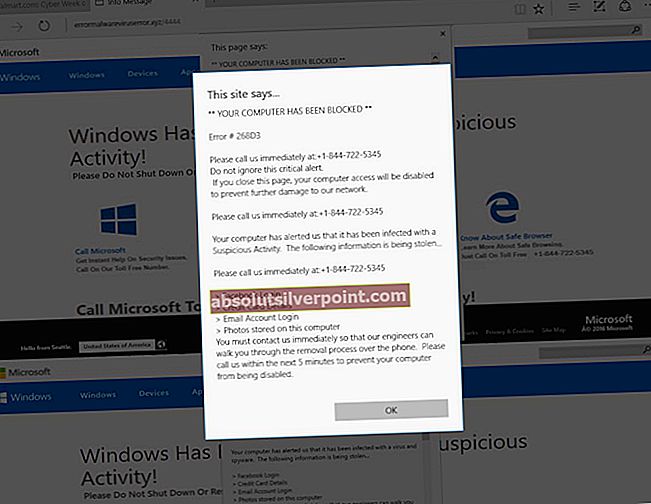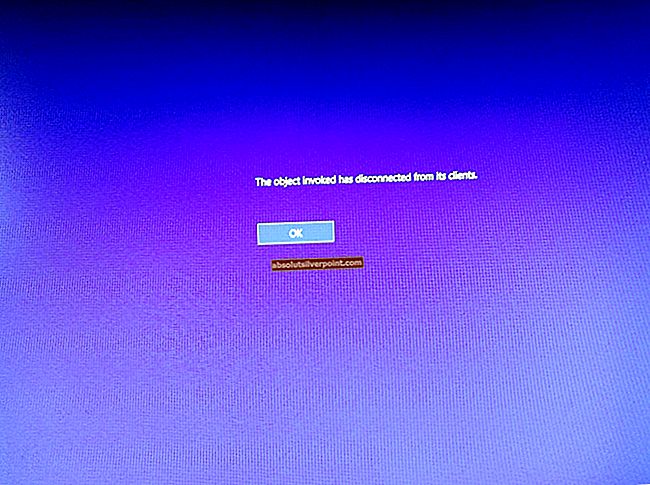Jade Empire on toimintaroolipeli, joka julkaistiin vuonna 2005 Xbox-konsolille. Se siirrettiin myöhemmin Microsoft Windows -tietokoneisiin (PC) ja 2K Games julkaisi sen vuonna 2007. Peli sijoittuu kiinalaiseen mytologiaan perustuvaan maailmaan. Pelaajilla on mahdollisuus hallita viimeistä hengissä säilynyttä Henkimunkkia pyrkiessään pelastamaan opettajansa ja voittamaan korruptoituneen keisarin Sun Hain voimat.

Jotkut käyttäjät, jotka ovat lataaneet ja asentaneet pelin Steamin kautta, eivät yksinkertaisesti pystyneet pelaamaan sitä oikein itsestään selittävän virheilmoituksen takia: Steamin löytäminen epäonnistui! Tähän ongelmaan ei ole ollut monia ratkaisuja, mutta jotkut käyttäjät ovat vahvistaneet toimiviksi ratkaisevat ongelman melkein kaikille, joten muista tarkistaa ne alla.
Mikä aiheuttaa Jade Empirelle Steam-virheen löytämisen?
Tämä ongelma liittyy useimmiten ongelmaan, jossa Steam-polun asetukset ovat sekaisin, varsinkin jos Steam-kansiosi sijaitsee eri asemassa tai osiossa kuin Steam-kirjastosi. Tämä käy ilmi, jos pystyt ratkaisemaan ongelman sijoittamalla Steam.dll-tiedoston pelin kansioon.
Muita mahdollisia syitä ovat yhteensopimattomuus asentamasi käyttöjärjestelmän kanssa tai Steam.exe-suoritettavan tiedoston riittämättömät oikeudet.
Ratkaisu 1: Aseta Steam.dll-tiedosto pelihakemistoon
Tämä on yksi edistyneemmistä menetelmistä, mutta pelkkä määrä ihmisiä, jotka pystyivät hyötymään tästä menetelmästä, riitti asettamaan tämän menetelmän artikkelin yläosaan ensimmäisenä menetelmänä, jota kannattaa kokeilla ongelman vianmäärityksessä käynnistettäessä peli Steamin kautta.
- Siirry Resurssienhallinnassa Steamin juurikansioon, johon pääset avaamalla kansion ja napsauttamalla vasemmanpuoleisessa ruudussa tätä tietokonetta tai Oma tietokone.
- Jos et ole tehnyt mitään muutoksia Steam-asiakkaan asennuksen aikana vaadittuun asennuskansioon, sen tulisi olla Paikallinen levy >> Ohjelmatiedostot tai Ohjelmatiedostot (x86) käyttöjärjestelmästäsi riippuen.
- Lisäksi, jos sinulla on Steam-asiakkaan pikakuvake työpöydällä, voit napsauttaa sitä hiiren kakkospainikkeella ja valita näkyviin tulevasta pikavalikosta vaihtoehdon Avaa tiedoston sijainti.

- Steam.dll-tiedoston pitäisi olla tässä ikkunassa, kun Steam-kansio avautuu, joten varmista, että napsautat sitä hiiren kakkospainikkeella ja valitset Kopioi. Etsi seuraavaksi kirjastokansio, jossa ongelmallinen peli sijaitsee (oletussijainti on Steam >> steamapps >> common) ja varmista, että avaat sen.
- Pelin sijainti voidaan avata myös Steamin kautta, jos sinulla on useita kirjastoja etkä tiedä tarkalleen, mihin peli on tallennettu. Avaa Steam-asiakas ja siirry Steam-ikkunan Kirjasto-osioon ja etsi Jade Empire kirjastossa olevien pelien luettelosta.
- Napsauta hiiren kakkospainikkeella peliä ja valitse Ominaisuudet-merkintä, joka näkyy pikavalikon yläosassa. Siirry Ominaisuudet-ikkunan Paikalliset tiedostot -välilehdelle ja valitse Selaa paikallisia tiedostoja -painike.

- Napsauta hiiren kakkospainikkeella tämän ikkunan sisällä ja valitse Liitä-vaihtoehto pikavalikosta liittääksesi Steam.dll-tiedoston. Yritä suorittaa peli uudelleen tarkistaaksesi, tuleeko virhe edelleen näkyviin.
Merkintä: Ihmiset, jotka eivät pystyneet ratkaisemaan ongelmaa ratkaisun ensimmäisellä osalla, auttoivat usein seuraavilla vaiheilla, jotka koostuvat yksinkertaisesti tyhjän .xml-tiedoston luomisesta, jonka ei pitäisi kestää yli minuutti, mutta se voidaan melko hyödyllinen.
- Avaa Muistio etsimällä sitä napsauttamalla Käynnistä-valikkopainiketta tai sen vieressä olevaa hakupalkkia. Voit myös käyttää Windows Key + R -näppäinyhdistelmää ja kirjoittaa Suorita-ruutuun notepad.exe avataksesi Muistio.

- Jätä tiedosto tyhjäksi ja napsauta Muistio-ikkunan vasemmassa yläkulmassa olevasta ylävalikosta Tiedosto-vaihtoehtoa. Valitse pudotusvalikosta Tallenna nimellä ja siirry pelin asennuskansioon, johon navigoit, jotta voit liittää Steam.dll-tiedoston.
- Vaihda Tallenna nimellä -vaihtoehdossa kohtaan Kaikki tiedostot ja aseta Tiedostonimi-asetukseksi ”SystemInformation.xml” ilman lainausmerkkejä.

- Napsauta OK tallentaaksesi tiedoston pelin asennuskansioon ja yritä avata peli uudelleen Steamista nähdäksesi, näkyykö edelleen Steamin löytäminen epäonnistui.
Ratkaisu 2: Käynnistä Steam uudelleen järjestelmänvalvojana
Jos Steam-asiakas kokee tiettyjä ongelmia tapana tehdä niin, ongelma voidaan korjata helposti sulkemalla Steam ja avaamalla se uudelleen, koska tämä toimi joillekin onnekkaille käyttäjille.
Muut pelaajat ehdottavat, että Steamin suorittaminen järjestelmänvalvojana onnistui ratkaisemaan ongelman, eivätkä he koskaan kuulleet siitä enää. Tämä menetelmä on yhdistelmä kahdesta yksinkertaisesta korjauksesta, ja se voi myös auttaa ratkaisemaan ongelmasi.
Ensinnäkin, sinun pitäisi napsauttaa hiiren kakkospainikkeella ilmaisinalueen (näytön oikeassa alakulmassa) olevaa Steam-kuvaketta ja valita Exit-vaihtoehto sulkeaksesi Steam-asiakkaan kokonaan. Voit myös napsauttaa Steam-painiketta Steam-asiakasikkunan oikeassa yläkulmassa ja valita Poistu.
- Odota jonkin aikaa, kunnes Steam sammuu kokonaan, ennen kuin yrität löytää Steam-sovelluksen pikakuvakkeen työpöydältä. Voit myös etsiä sitä Käynnistä-valikosta, napsauttaa sen tulosta hiiren kakkospainikkeella ja valita Avaa tiedoston sijainti.
- Joko niin, napsauta hiiren kakkospainikkeella Steam.exe-nimistä suoritettavaa tiedostoa, kun olet löytänyt sen, ja valitse Suorita järjestelmänvalvojana.

- Ongelma on nyt ratkaistava. Jos ongelma jatkuu kuitenkin joka kerta, kun yrität ajaa peliä, voit asettaa sovelluksen ajamaan aina järjestelmänvalvojana. Napsauta hiiren kakkospainikkeella suoritettavaa tiedostoa uudelleen ja valitse Ominaisuudet.
- Napsauta avataksesi Yhteensopivuus-välilehden ja napsauta "Suorita tämä ohjelma järjestelmänvalvojana" -vaihtoehdon vieressä olevaa ruutua Asetukset-alaosassa ja napsauta OK. Avaa Steam-asiakasohjelma ja Jade Empire -peli uudelleen nähdäksesi, näkyykö virhe edelleen.

Ratkaisu 3: Lisää polun muuttuja tietokoneellesi
Jos Steamin asennuskansiota ei tunnisteta oikein tietokoneellasi, joudut ehkä joutumaan luomaan Path-muuttujan järjestelmän lisäasetuksissa ja se voi ratkaista ongelmasi samoin kuin todennäköisesti estää muiden virheiden esiintymisen tietokoneellasi, etenkin Steamiin liittyvät.
- Napsauta hiiren kakkospainikkeella joko Oma tietokone / Tämä tietokone tietokoneellesi asennetun Windows-version mukaan ja valitse Ominaisuudet-vaihtoehto. Sen jälkeen etsi Järjestelmän lisäasetukset -painike Ominaisuudet-ikkunan oikealta puolelta, napsauta sitä ja siirry Lisäasetukset-välilehdelle.

- Lisäasetukset-välilehden oikeassa alakulmassa näet Ympäristömuuttujat-vaihtoehdon, joten napsauta sitä ja näet luettelon kaikista käyttäjän muuttujista Käyttäjä-muuttujat-osiossa.
- Napsauta Polku-muuttujaa Käyttäjä-muuttujien alla ja napsauta alla olevaa Muokkaa-painiketta. Jos Steam-kansiolle on jo polku, valitse se ja valitse Poista. Napsauta Uusi-painiketta ja liitä koko polku Steam-asennuskansioon.

- Löydät koko polun Steamin asennuskansioon napsauttamalla hiiren kakkospainikkeella sen pikakuvaketta työpöydällä ja valitsemalla pikavalikosta Avaa tiedoston sijainti -vaihtoehto. Napsauta osoitepalkkia kansion yläosassa, jonka pitäisi näyttää polku, joten käytä Ctrl + C-yhdistelmää kopioidaksesi sen leikepöydälle.
- Liitä tämä Muokkaa ympäristömuuttujaa -ikkunaan ja napsauta OK. Yritä avata peli uudelleen ja tarkista onko se käynnissä Steamistä nyt.
Ratkaisu 4: Vähennä UAC: n suojausta tai sammuta se
Käyttäjätilien valvonta (UAC) voi joskus aiheuttaa ongelmia tietokoneellasi sijaitsevien kolmannen osapuolen suoritettavien tiedostojen kanssa, kun se yrittää suojata tietokonettasi liikaa haittaohjelmilta ja tunkeilijoilta.
Pohjimmiltaan se näyttää usein varoituksia lataamasi tai vastaavan tiedoston suorittamisesta, ja sen sammuttaminen tai suojausasetusten alentaminen ei aiheuta suoraa tietokonettasi, mutta se voi ratkaista Steamin löytäminen epäonnistui Jade Empire -käynnistyksen jälkeen.
- Avaa Ohjauspaneeli etsimällä sitä Käynnistä-valikosta. Voit käyttää myös Windows Key + R -näppäinyhdistelmää, kirjoita ponnahdusikkunassa "ohjauspaneeli" Suorita-ruutuun ja napsauta OK.
- Muuta Ohjauspaneelin Näkymä mukaan -vaihtoehdoksi Suuret kuvakkeet ja etsi Käyttäjätilit-vaihtoehto vierittämällä tai katsomalla alareunaa.

- Avaa se ja napsauta "Muuta käyttäjätilin valvonnan asetuksia" -painiketta. Windows 10 -käyttäjät näkevät tämän ikkunan yksinkertaisesti kirjoittamalla Käynnistä-valikkoon tai sen vieressä olevaan hakupalkkiin UAC.
- Huomaat, että suojaustasolla voit valita useita eri tasoja. Jos liukusäätimesi on asetettu ylimmälle tasolle, saat varmasti enemmän ärsyttäviä varoituksia ja mahdollisuudet saada virhe ovat suurimmat.
- Yritä pienentää tätä arvoa yhdellä, jos se on ylimmässä liukusäätimessä, ja tarkista, auttoiko se pelin käynnistämisen jälkeen Steamin kautta. Toista prosessi, jos virhe esiintyy edelleen tai UAC muuttuu kokonaan.

- Suosittelemme, että poistat UAC: n toistaiseksi käytöstä, koska pelin pitäisi todennäköisesti käynnistyä onnistuneesti. Saatat myös pystyä pelaamaan Jade Empire -peliä, jos et poista UAC: ta kokonaan käytöstä, mutta sinun on jätettävä se päälle, koska se suojaa tietokonetta ja odottaa pelin kehittäjien tai Steamin päivitystä.
Ratkaisu 5: Suorita peli yhteensopivuustilassa Windows XP SP3: lle
Peli itsessään on ehdottomasti vanha ja Windows XP -alusta toimii ehdottomasti parhaiten tällaiselle vanhalle pelille. Tästä huolimatta monet käyttäjät pystyivät ratkaisemaan ongelman yksinkertaisesti suorittamalla pelin yhteensopivuustilassa Windows XP SP3: lle. Lisäksi on 4 tiedostoa, jotka sinun tulisi toistaa sama prosessi: JadeEmpire, JadeEmpireLauncher, JadeEmpireConfig ja TestApp.
- Jos olet asentanut pelin Steamin kautta, etsi Jade Empire -asennuskansio avaamalla Steam, napsauttamalla peliä hiiren kakkospainikkeella Kirjasto-osiossa, avaamalla Ominaisuudet ja valitsemalla Paikalliset tiedostot -välilehdeltä Selaa paikallisia tiedostoja.

- Voit myös etsiä pelin tärkeintä suoritettavaa tiedostoa sekä muita vaadittuja tiedostoja napsauttamalla Käynnistä-valikkopainiketta tai sen vieressä olevaa hakupainiketta ja kirjoittamalla Jade Empire. Napsauta joka tapauksessa hiiren kakkospainikkeella suoritettavaa tiedostoa ja valitse avautuvasta pikavalikosta Avaa tiedoston sijainti -vaihtoehto.
- Napsauta hiiren kakkospainikkeella yhtä yllä luetelluista tiedostoista ja valitse näkyviin tulevasta pikavalikosta Ominaisuudet.
- Siirry Ominaisuudet-ikkunan Yhteensopivuus-välilehteen ja valitse Yhteensopivuustila-osion Suorita tämä ohjelma yhteensopivuustilassa: -asetuksen vieressä oleva valintaruutu. Napsauta avattavaa valikkoa ja valitse luettelosta Windows XP Service Pack 3.
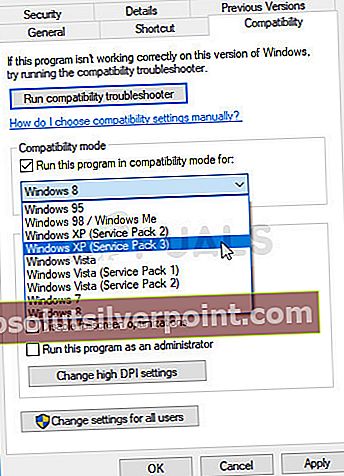
- Napsauta joko OK tai Käytä ja käynnistä tietokone uudelleen vain varmistaaksesi, että muutokset on tehty. Tarkista, käynnistetäänkö peli ilman Steamin löytäminen epäonnistui -virhettä.